修复 Windows 10 中光标随机跳跃或移动的问题
已发表: 2019-04-18
修复光标随机跳跃或移动:许多用户在更新Windows操作系统后遇到鼠标光标随机跳跃或不时自动移动的问题。 这似乎是鼠标在自行移动而无需您控制鼠标。 鼠标的这种水平或垂直移动会自动惹恼用户,但有一些方法可以用来解决这个问题。 在本文中,您将了解解决此问题的不同方法。

内容
- 修复 Windows 10 中光标随机跳跃或移动的问题
- 方法一:检查鼠标硬件
- 方法 2:更改触摸板延迟
- 方法 3:禁用触摸板
- 方法 4:更新鼠标驱动程序
- 方法 5:运行硬件和设备疑难解答
- 方法 6:使用反恶意软件扫描您的 PC
- 方法 7:更改鼠标灵敏度
- 方法 8:禁用 Realtek 高清音频管理器
- 方法 9:更新您的 Windows
修复 Windows 10 中光标随机跳跃或移动的问题
确保创建一个还原点以防万一出现问题。
方法一:检查鼠标硬件
在对您的系统进行任何技术调整之前,让我们首先检查硬件(即鼠标)是否按预期工作。 为此,请拔出鼠标并将其放入另一个系统并尝试检查鼠标是否正常工作。 另外,检查USB端口是否有损坏; 鼠标按钮和电线是否完好无损且工作正常。
方法 2:更改触摸板延迟
如果您使用的是笔记本电脑,触摸板需要彻底检查。 由于您的笔记本电脑触摸板以及外接鼠标充当系统的指点设备,因此触摸板可能会导致问题。 您可以尝试在鼠标单击之前更改触摸板延迟,以修复 Windows 10 中的光标跳跃或随机移动。为此,步骤如下:
1.使用组合键 Windows Key + I 打开设置窗口。
2.现在从设置窗口中选择“设备”。
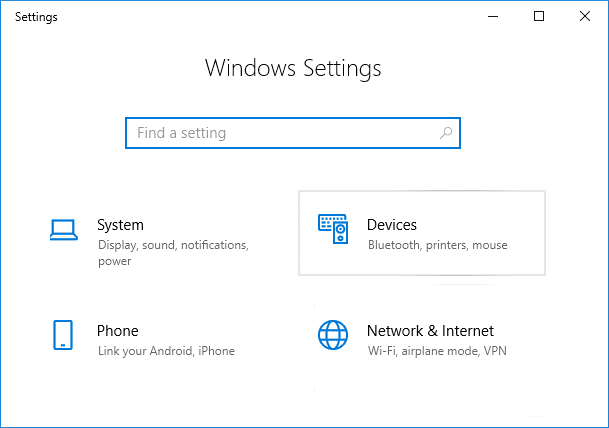
3.从左侧窗格中选择触摸板。
4.现在从选项中更改延迟或触摸板灵敏度。
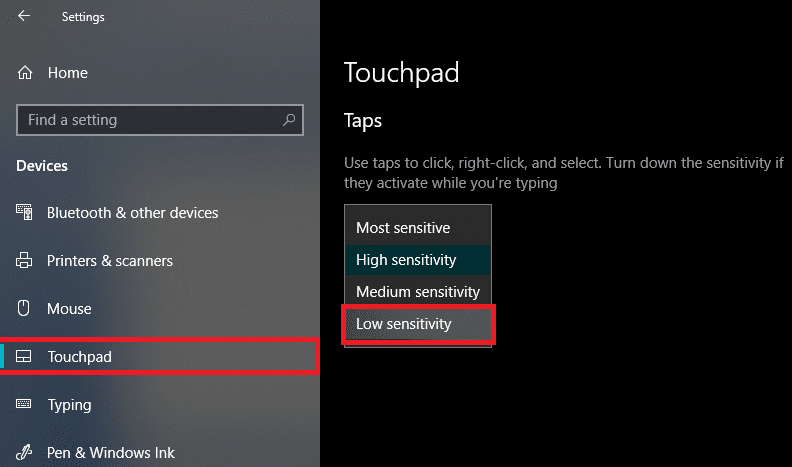
方法 3:禁用触摸板
为了检查问题是否出在您的鼠标上,您必须禁用笔记本电脑的触摸板并检查问题是否仍然存在? 如果问题仍然存在,您只需重新打开触摸板即可。 要做到这一点,步骤是 -
1.按 Windows 键 + I 打开设置,然后单击设备。
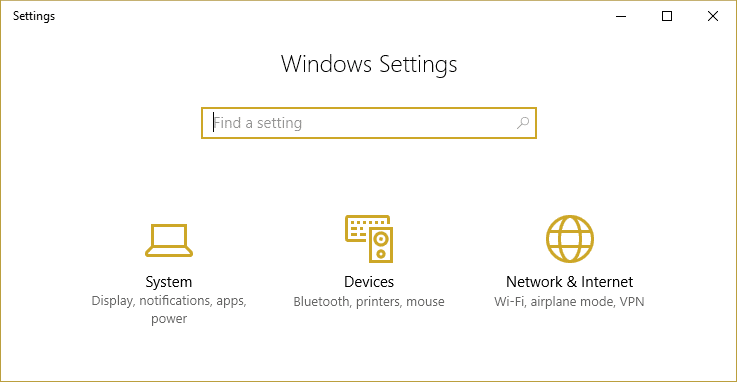
2.从左侧菜单中选择鼠标,然后单击附加鼠标选项。
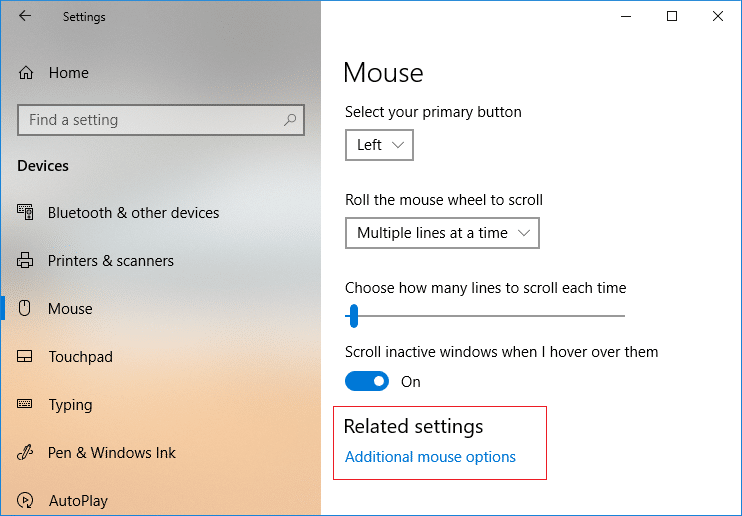
3.现在切换到鼠标属性窗口中的最后一个选项卡,此选项卡的名称取决于制造商,例如设备设置、Synaptics 或 ELAN 等。
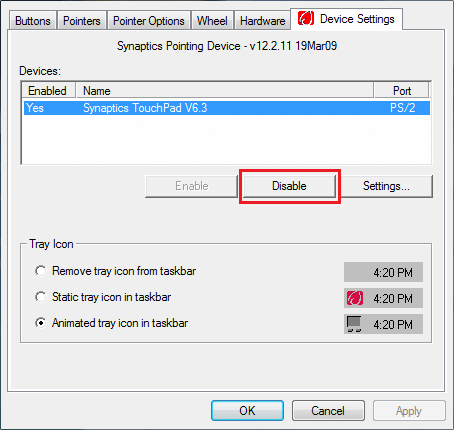
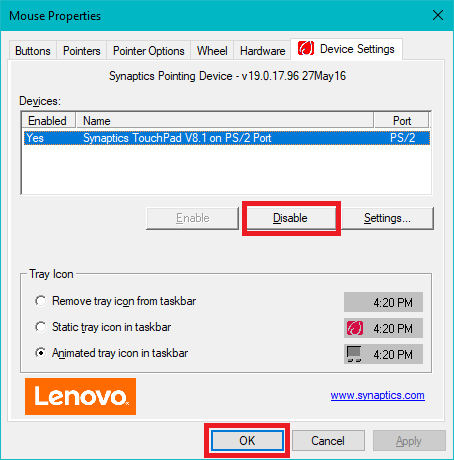
4.下一步,选择您的设备,然后单击“禁用。 “
5.重新启动您的 PC 以保存更改。
6.重启后,确认鼠标自行移动的问题是否已修复。 如果是这样,请再次启用您的触摸板。 如果不是,那么您的触摸板设置有问题。
或者
1.按 Windows 键 + I 打开设置,然后单击设备。
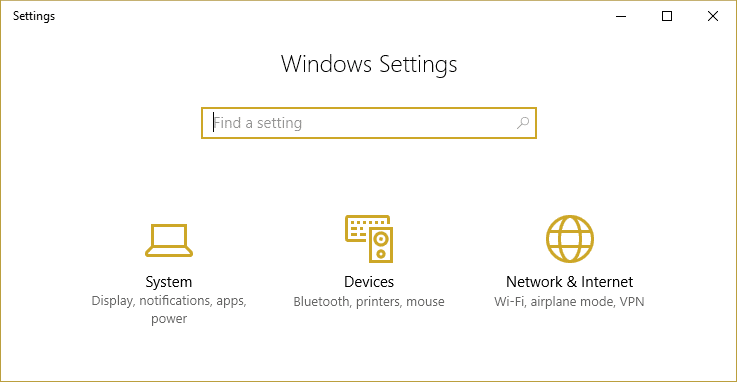
2.从左侧菜单中选择触摸板。
3.在触摸板下取消选中“连接鼠标时保持触摸板打开”。
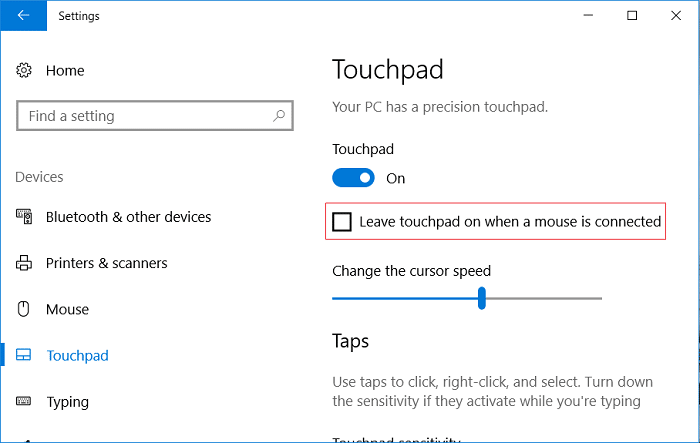
4.重新启动您的 PC 以保存更改。
方法 4:更新鼠标驱动程序
问题可能是由于您的驱动程序过时或损坏。 因此,这种方法还可以帮助您在 Windows 10 中修复光标跳跃或随机移动:
1.按 Windows 键 + R 然后键入devmgmt.msc并按 Enter 打开设备管理器。
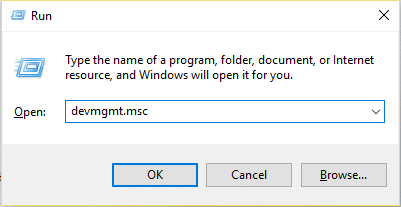
2.展开“鼠标和其他指针设备”并右键单击您的设备并选择“更新驱动程序”。
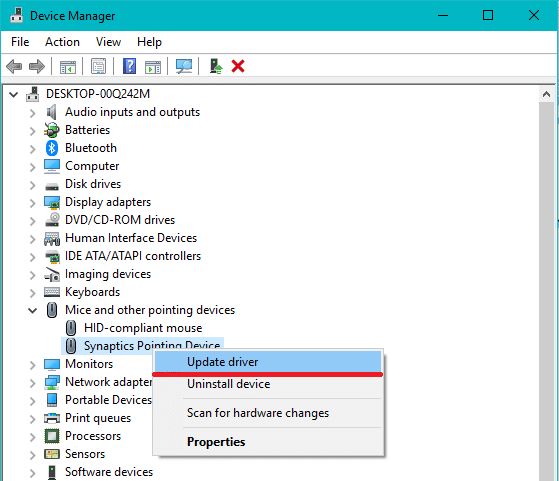
3.然后选择“自动搜索更新的驱动程序软件”选项,它将自动在互联网上搜索更新的驱动程序。
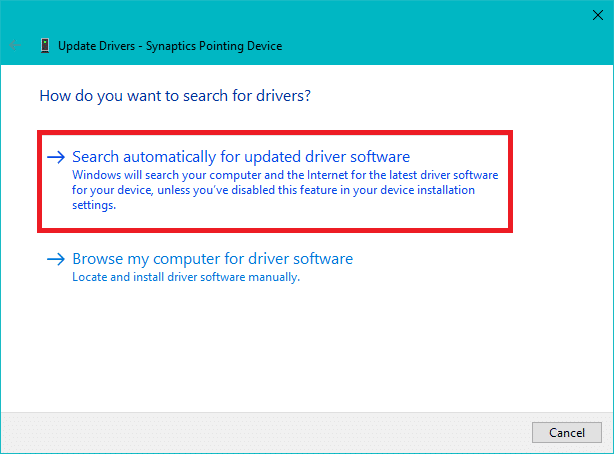
4.如果搜索失败,您可以手动前往设备制造商的网站,手动下载更新后的鼠标驱动程序。
或者
1.按 Windows 键 + X 然后选择设备管理器。
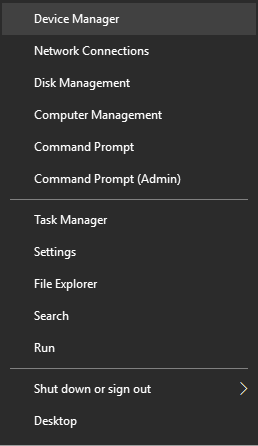
2.扩展鼠标和其他指针设备。
3.右键单击您的设备并选择属性。

4.切换到驱动程序选项卡,然后单击更新驱动程序。
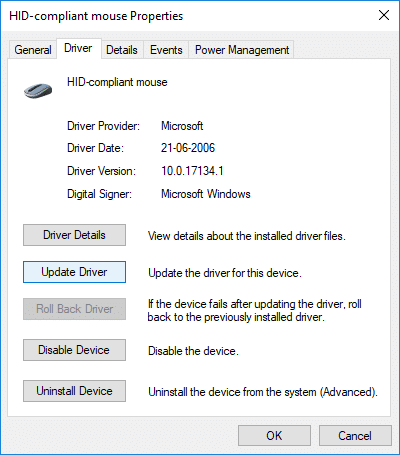
5.现在选择浏览我的电脑以获取驱动程序软件。
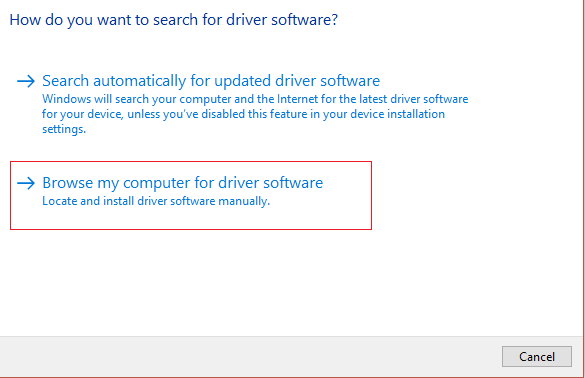

6.下一步,选择让我从计算机上的设备驱动程序列表中选择。
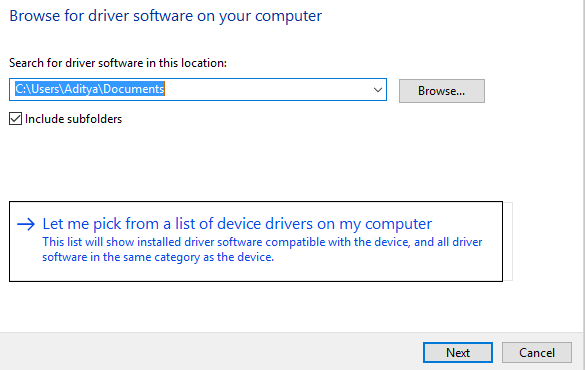
7. 从列表中选择符合 HID 标准的设备,然后单击下一步。
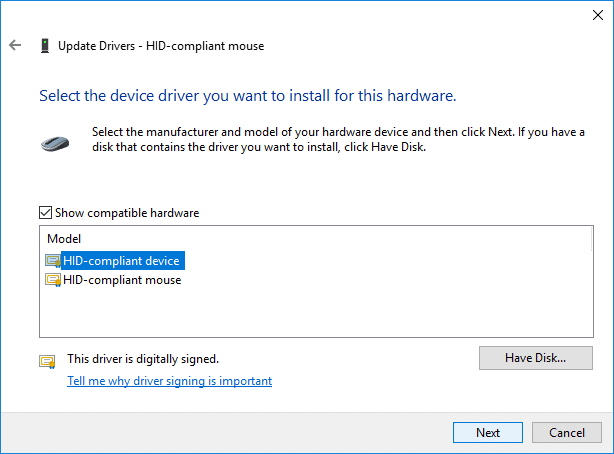
8.安装驱动程序后,重新启动PC以保存更改。
方法 5:运行硬件和设备疑难解答
1.转到开始并键入“控制面板”并单击打开它。
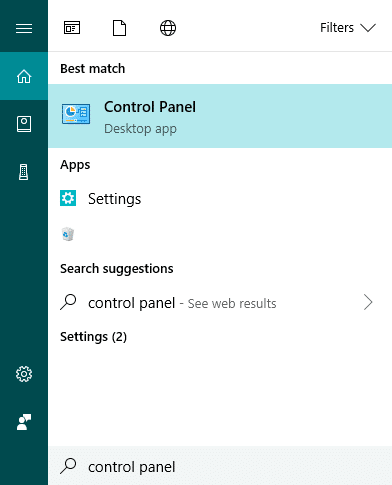
2.从右上角,选择查看方式为“大图标”,然后单击“故障排除”。

3.接下来,从左侧窗格中单击“查看全部”。
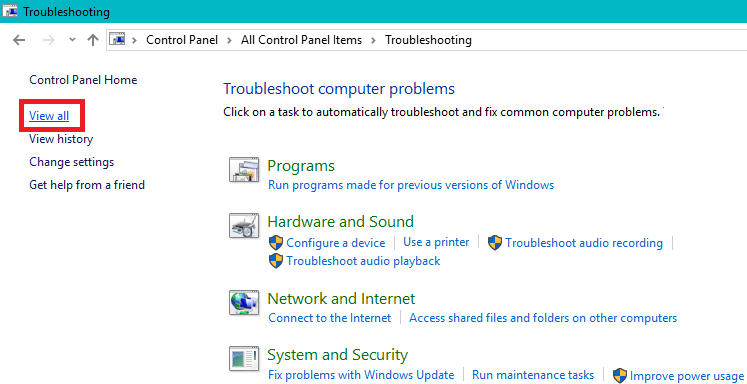
4.现在从打开的列表中选择“硬件和设备”。
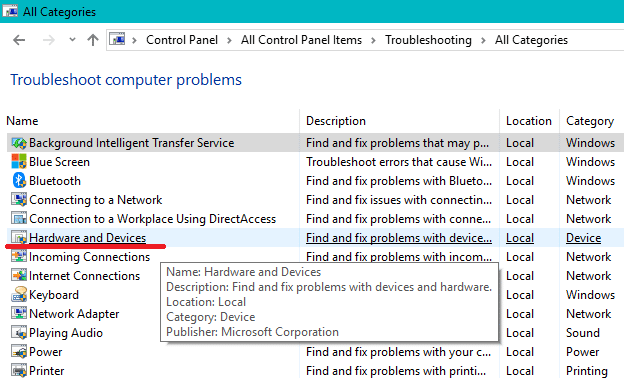
5.按照屏幕上的说明运行硬件和设备疑难解答。
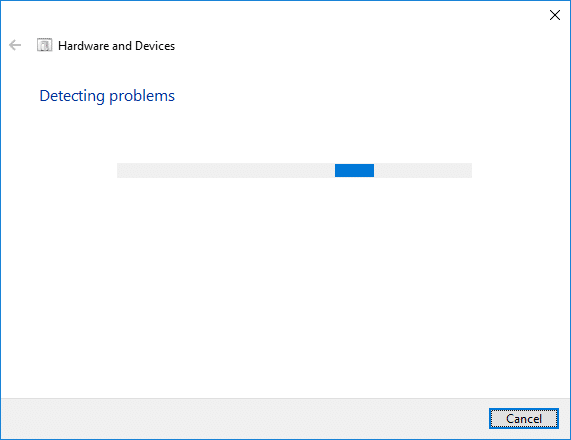
6.如果发现任何硬件问题,请保存所有工作并单击“应用此修复”选项。
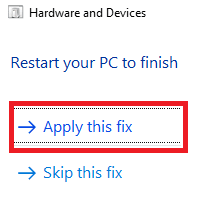
看看您是否能够修复光标跳跃或随机移动问题,如果不能,则继续下一个方法。
方法 6:使用反恶意软件扫描您的 PC
恶意软件会在包括鼠标在内的各种服务和程序中造成巨大的麻烦。 恶意软件制造问题的可能性是无穷无尽的。 因此,建议下载并安装 Malwarebytes 等应用程序或其他反恶意软件应用程序,以扫描系统中的恶意软件。 这可能会修复鼠标自行移动、光标跳跃或随机鼠标移动问题。
1.下载并安装CCleaner & Malwarebytes。
2.运行 Malwarebytes并让它扫描您的系统以查找有害文件。
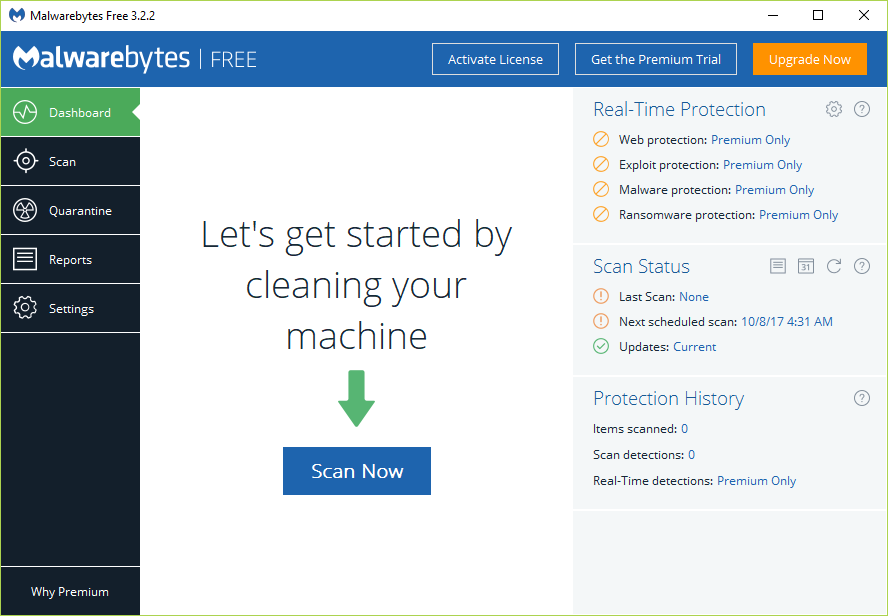
3.如果发现恶意软件,它将自动删除它们。
4.现在运行CCleaner ,在“Cleaner”部分的“Windows”选项卡下,我们建议检查以下要清理的选项:
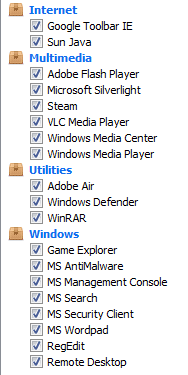
5.一旦您确定检查了正确的点,只需单击Run Cleaner,然后让 CCleaner 运行。
6.要清理您的系统,请进一步选择注册表选项卡并确保选中以下内容:
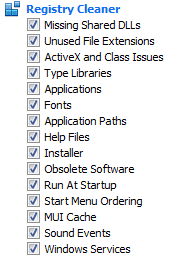
7.选择Scan for Issue并允许 CCleaner 扫描,然后单击Fix Selected Issues。
8.当 CCleaner 询问“您要备份对注册表的更改吗? ” 选择是。
9.备份完成后,选择修复所有选定问题。
10.重新启动您的 PC 以保存更改。
方法 7:更改鼠标灵敏度
1.按 Windows 键 + I 打开设置,然后单击设备。
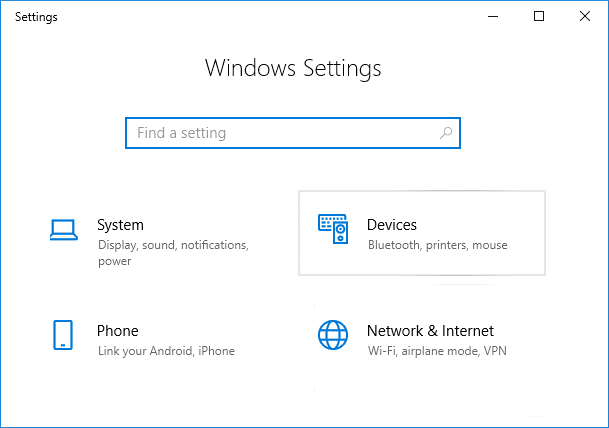
2.现在从左侧窗格中选择鼠标。
3.接下来,点击鼠标设置窗口最右侧的“附加鼠标选项”。
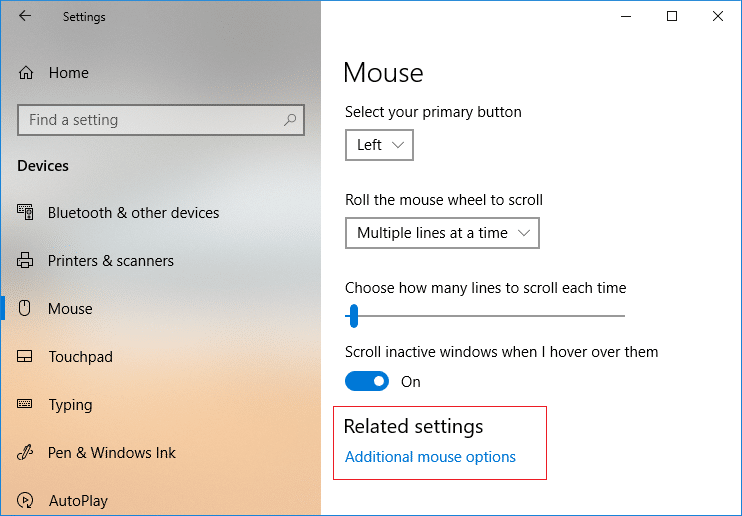
4.这将打开鼠标属性窗口,这里切换到“指针选项”选项卡。
5.在运动部分下,您将看到一个滑块。 您必须将滑块从高到中移动到低,并检查问题是否得到解决。

6.单击应用,然后单击确定以保存更改。
方法 8:禁用 Realtek 高清音频管理器
Realtek HD Audio Manager 处理您的系统音频并负责使 PC 声音正常工作。 但是这个实用程序也很流行干扰系统的其他驱动程序。 因此,您需要禁用它以修复 Windows 10 问题中的光标跳跃或随机移动。
1.同时按Ctrl+Shift+Esc组合键打开任务管理器。
2.现在切换到启动选项卡并选择Realtek HD Audio Manager ,然后单击禁用按钮。
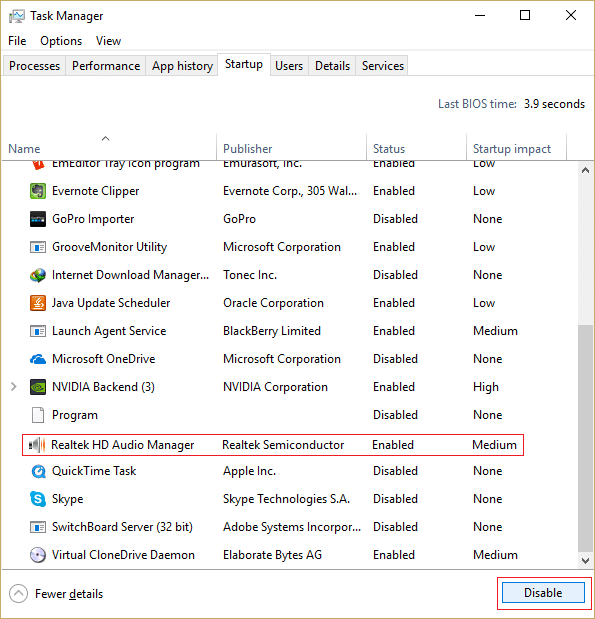
3.这将禁用Realtek HD Audio Manager在系统启动时自动启动。
方法 9:更新您的 Windows
1.按 Windows 键 + I 打开设置,然后单击更新和安全图标。
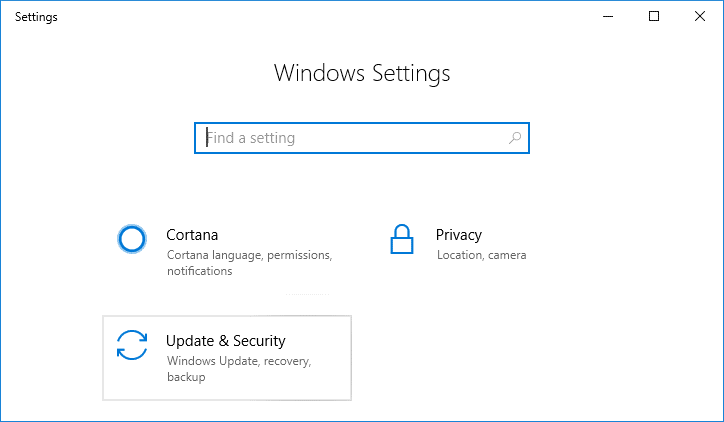
2.然后在更新状态下单击“检查更新。 “
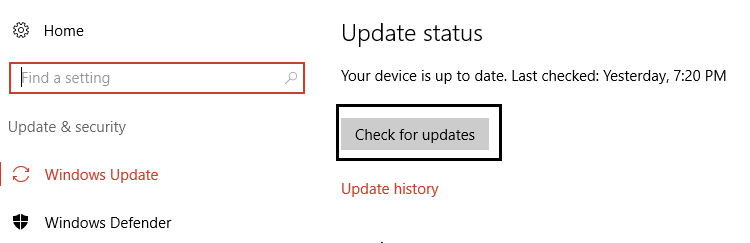
3.如果为您的 PC 找到更新,请安装更新并重新启动您的 PC。
受到推崇的:
- 使用 Windows 任务管理器 (GUIDE) 终止资源密集型进程
- 在 Windows 10 Home 上安装组策略编辑器 (gpedit.msc)
- 电子邮件中的 CC 和 BCC 有什么区别?
- 打印后台处理程序不断停止? 这是解决方法!
我希望这篇文章对您有所帮助,现在您可以在 Windows 10 中轻松修复光标跳跃或随机移动,但如果您对本教程仍有任何疑问,请随时在评论部分提出。
